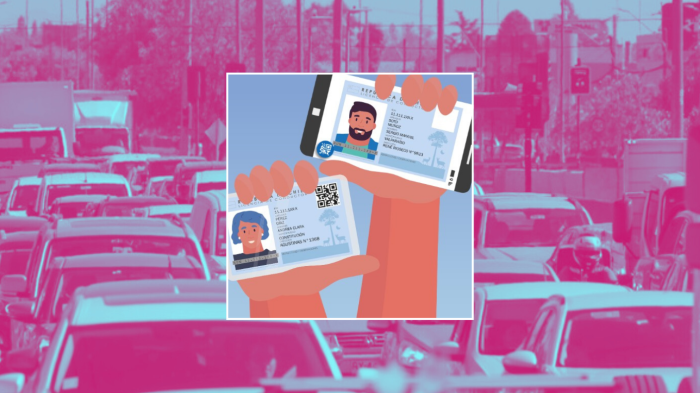Cuando el correo electrónico ha llegado a su máxima capacidad, es habitual ser tentado a pagar para ampliar el límite disponible o comenzar a borrar mails. Sin embargo, acá te dejamos acciones sencillas que, de forma gratuita, te permitirán contra con un mayor espacio.
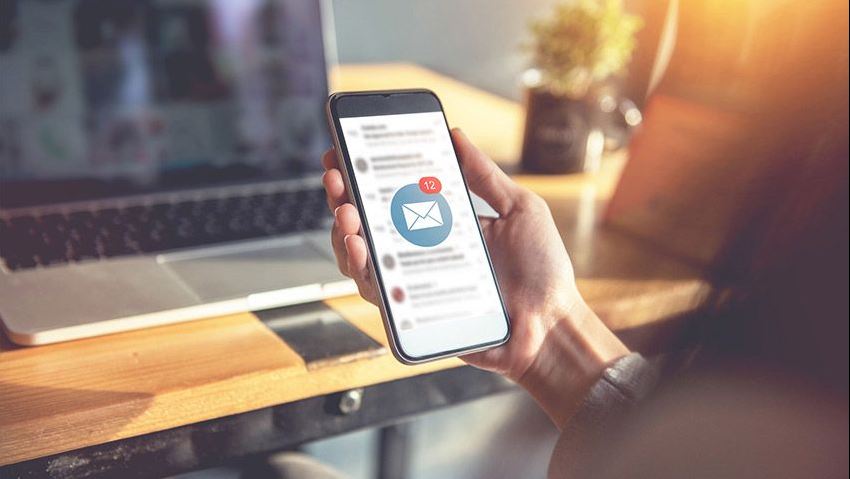
“Te quedaste sin espacio de almacenamiento y pronto no podrás enviar ni recibir correos electrónicos hasta que liberes espacio o compres más almacenamiento”.
Un mensaje habitual para las personas que utilizan de manera constante la casilla de correo de Gmail y que deben enfrentar la disyuntiva de, o pagar por un servicio que es siempre gratuito, o comenzar a borrar uno a uno mensajes para tener el espacio suficiente.
Pero ¿es necesario pagar para seguir utilizando Gmail? Enrique Gatica, gerente general de G-Talent, empresa que ofrece soluciones tecnológicas a las empresas tanto de hardware como de software, explica que no hay por qué llegar hasta esta instancia si se utilizan las funciones gratuitas de Gmail.
Lee también: ¿Con ganas de cambiar el auto? 7 tips para comprar un modelo usadoLa primera función que nos explica, es la opción de crear carpetas con mensajes regulares, los cuales van agrupando los mails que sí son importantes, dejando liberados aquellos que podrían convertirse en spam o que simplemente no nos interesan y roban espacio.
“Se pueden crear varias carpetas y de esa forma ir ordenando la casilla de correo. Hoy ya es bastante ordenada, porque automáticamente Gmail segmentó los correos en principal, red social y promociones, por lo que ya ese trabajo está hecho. Se pueden hacer otras carpetas, destinadas, por ejemplo, a cada uno de nuestros clientes”, indicó Gatica.
El gerente general de G-Talent entrega 4 sencillas acciones para poder borrar espacio y seguir utilizando el Gmail de manera gratuita:
Si tu casilla está llena, puedes llegar a los mensajes con muchas fotos, escribiendo en la barra de búsqueda Size:25mb y se encontrarán los correos más pesados.
Mensajes anteriores o posteriores a un período expresado en días (d), meses (m) o años (y). Si buscas cuatro años antes, puedes agregar el número, por ejemplo Older_Than:4y.
Mensajes de tamaño superior o inferior a determinada cantidad de bytes. Ejemplo larger:10M.
Puedes buscar correos con dos búsquedas, por ejemplo por tamaño y antigüedad, mezclando larger:10M con Older_Than:4y.
Además, el mismo experto invita a que conozcamos bien las 4 de las útiles y poco usadas funcionalidades que tiene el mail y que nos puede ayudar en el proceso.
Aplicación para smartphone con la cual se pueden tener reuniones de video llamada de alta calidad.
Es mucho más conocida y permite guardar elementos en la nube y de esa misma forma ir ahorrando espacio.
Que te entrega diariamente un resumen de las noticias más importantes que están ocurriendo en nuestro país. Un servicio de clipping que es posible tener en forma gratuita.
Guarda automáticamente todos tus contactos provenientes de tu smartphone. Te permite clasificarlos entre los más utilizados, editarlos agregando el cargo y la empresa e incluso verificar los contactos duplicados y combinarlos para dejar sólo uno.